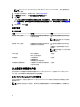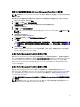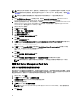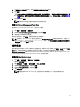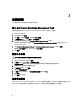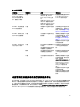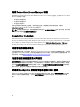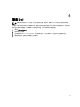Setup Guide
6. 在运行任务 - 移除功能屏幕上,选择使用预定义的帐户运行方式选项。
7. 单击运行。
小心: 如果存在任何必须覆盖的依赖性或关联(导致数据丢失),任务将失败并显示相应的消息。要
继续此任务,请单击覆盖并将自动解决警报/错误覆盖设置为 True。有关更多信息,请参阅覆盖任务
参数。
8. 任务完成后单击关闭。
注: 移除任何功能可能会影响某些用户角色的作用范围。
卸载 Dell Server Management Pack Suite
要卸载 Dell Server Management Pack Suite,请执行以下操作:
1. 单击开始 → 控制面板 → 卸载程序。
2. 右键单击 Dell Server Management Pack Suite,然后单击卸载。
3. 按照屏幕上的说明完成卸载过程。
或者双击安装程序,选择移除,然后按照屏幕上的说明操作。
注: 在卸载时,当 COM Surrogate 进程正在后台运行 DellDeviceHelper.DLL 并需要将其关闭时,会显示应关
闭以下应用程序,然后再继续安装:COM Surrogate 消息。选择设置完成后自动关闭应用程序并尝试
重新启动选项。单击确定继续卸载。
访问权限
操作控制台访问权限由 OpsMgr 内部处理。要设置权限,请使用 OpsMgr 控制台上的管理 → 安全功能下的用户
角色选项。分配给您的配置文件将确定您可以执行的操作。有关安全考虑事项的更多信息,请参阅
support.dell.com/manuals 上的
Microsoft System Center Operations Manager 2007 R2、Microsoft System Center 2012
Operation Manager
或
Microsoft System Center Essentials 2010 联机帮助
。
重新启动 Dell Device Helper
1. 单击开始 → 所有程序 → 管理工具 → 组件服务。
随即显示组件服务屏幕。
2. 展开组件服务 → 计算机 → 我的计算机 → COM+ 应用程序。
3. 右键单击 Dell Device Helper,然后单击关闭。
4. 右键单击 Dell Device Helper,然后单击启动。
5. 关闭组件服务窗口。
注: 在重新启动 Dell Device Helper 后,查找到的 Dell 服务器仅在下一个查找周期之后出现。
23